Pitanje
Problem: Kako popraviti 5.1-kanalni surround zvuk koji ne radi u sustavu Windows 10?
Pozdrav, trebam pomoć. Imam izvrstan sustav surround zvuka (5.1-kanalni) na svom Windows 10 PC-u i dobro je radio. Nedavno je došlo do automatskog ažuriranja za operativni sustav i moj surround zvuk je potpuno prestao raditi. Umjesto toga čujem samo osnovni zvuk. Imate li prijedloga kako to popraviti?
Riješen odgovor
5.1-kanalni zvučni sustav vjerojatno je najčešća opcija surround zvuka za mnoge korisnike kada gledaju filmove ili slušaju glazbu putem Windows 10 uređaja. Pruža oštar i 3D osjećaj, a ljudi ga često nazivaju "zvukom kućnog kina". Dostupne su brojne vrste sustava, uključujući DTS,
[1] HVALA, Dolby Atmos, i mnogi drugi.5.1-kanalni surround zvuk koji ne radi ni u kojem slučaju nije kritičan problem ili pogreška, što korisnici mogu koristiti njihova računala su normalna, osim toga, nedostaje im 3D osjećaj kada puštaju glazbu ili gledaju video. To je, zapravo, sveukupni problem, jer korisnici propuštaju funkcionalnost koju su platili.
U većini slučajeva, nakon što se postavi, surround zvuk radi savršeno dobro. Međutim, ažuriranje sustava Windows, instalacija određenog programa ili neki drugi događaj mogu dovesti do potpunog prestanka rada zvučnog sustava. To je uobičajena pojava i može utjecati na druge uređaje, kao što su uređaji za pohranu ili miševi/slušalice.
Korisnici pogođeni ovim često koriste Realtek 5.1 zvučna kartica, upravljački programi[2] od kojih bi se trebali ažurirati kako bi se riješili problemi sa 5.1-kanalnim zvučnim sustavom. Međutim, nisu svi koji su bili pogođeni ovim koristili Realtek karticu. Korisnici su izvijestili da ne mogu čuti nikakav zvuk iz stražnjih zvučnika, uglavnom kada igranje modernih igrica ili korištenjem zvučnih tehnologija temeljenih na DTS-u.

Iako 5.1 surround zvuk ne radi može biti uzrokovan nekim problemima s kompatibilnošću, vjerojatno su za to krivi upravljački programi koji su inicijalno dizajnirani za stariju verziju sustava Windows. Uz ažuriranje, ti bi upravljački programi mogli jednostavno prestati funkcionirati.
U nastavku ćete pronaći korake koji bi vam trebali pomoći u rješavanju problema sa surround zvukom. Prije nego što počnete, toplo preporučujemo da pokrenete skeniranje s ReimageMac perilica za rublje X9 softver za popravak koji može lako popraviti uobičajene pogreške u sustavu Windows ili BSOD-ove, ukloniti već instalirani zlonamjerni softver,[3] popraviti štetu od virusa i očistiti svoj sustav od smeća.
Metoda 1. Provjerite konfiguraciju zvuka
Za popravak oštećenog sustava morate kupiti licenciranu verziju Reimage Reimage.
Ako nikada niste uspjeli napraviti surround zvuk, možda neće biti ispravno konfiguriran. Evo kako to učiniti:
- Desnom tipkom miša kliknite na ikona zvučnika na programskoj traci i odaberite Zvuci
- Ići Reprodukcija tab
- Desnom tipkom miša kliknite svoje zvučnike i odaberitet Postavi kao zadani uređaj
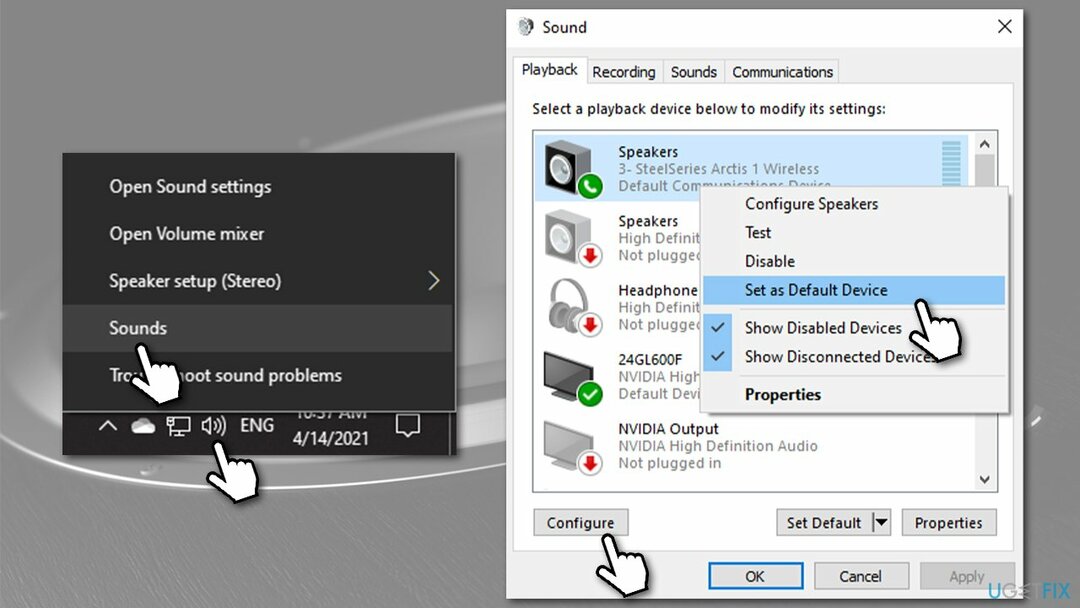
- Odaberite zvučnik tako što ćete ga jednom kliknuti i kliknuti Konfigurirati
- Evo, biraj 5.1 Surround s padajućeg izbornika ispod Audio kanali i kliknite Sljedeći
- Označite Centar, subwoofer i Bočni par potvrdne okvire, kliknite Sljedeći i Završi.
Metoda 2. Ažurirajte svoje upravljačke programe za zvuk
Za popravak oštećenog sustava morate kupiti licenciranu verziju Reimage Reimage.
Kao što je već spomenuto, zastarjeli upravljački programi za zvuk obično su razlog zašto neke komponente računala prestaju raditi nakon ažuriranja sustava Windows.
- Desnom tipkom miša kliknite Početak i birati Upravitelj uređaja
- Proširiti Audio ulazi i izlazi odjeljak
- Desnom tipkom miša kliknite svoje zvučnike i odaberite Ažurirajte upravljački program
- Izaberi Automatsko traženje upravljačkih programa
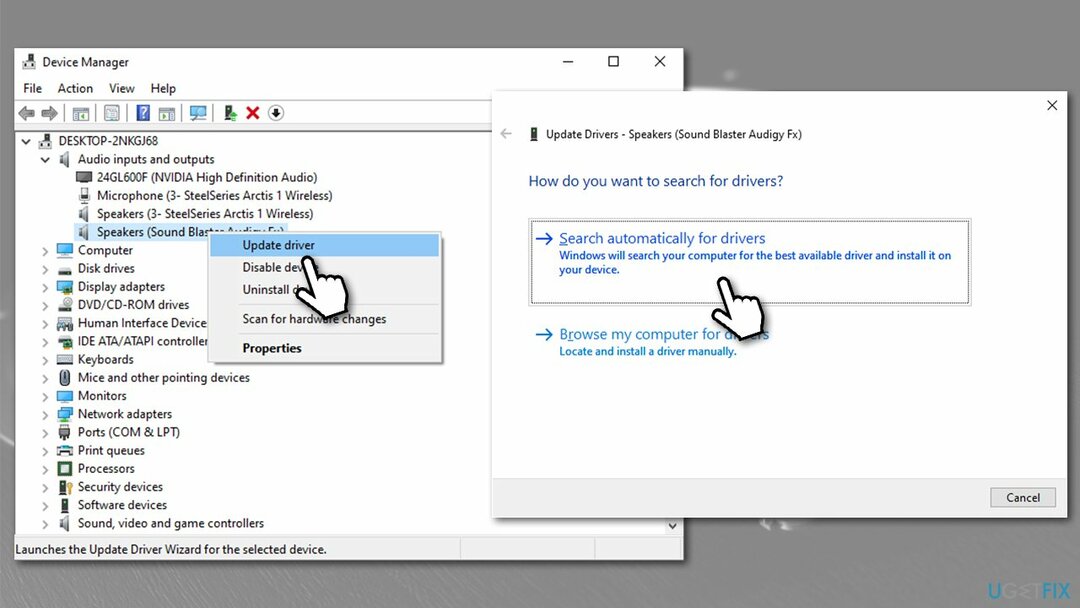
- Nakon što je gotovo, ponovno pokrenuti vaše računalo.
U mnogim slučajevima Upravitelj uređaja ne može pronaći najnovije upravljačke programe dostupne za vaš uređaj. Stoga možete posjetiti web-mjesto proizvođača svog uređaja ili koristiti alate kao što su DriverFix za automatski proces ažuriranja upravljačkih programa.
Metoda 3. Pokrenite alat za rješavanje problema sa zvukom
Za popravak oštećenog sustava morate kupiti licenciranu verziju Reimage Reimage.
- Upišite Rješavanje problema u Windows pretraživanju i pritisnite Unesi
- Ako ne vidite alate za rješavanje problema na popisu s desne strane, kliknite Dodatni alati za rješavanje problema
- Kliknite na Reprodukcija zvuka jednom
- Izaberi Pokrenite alat za rješavanje problema
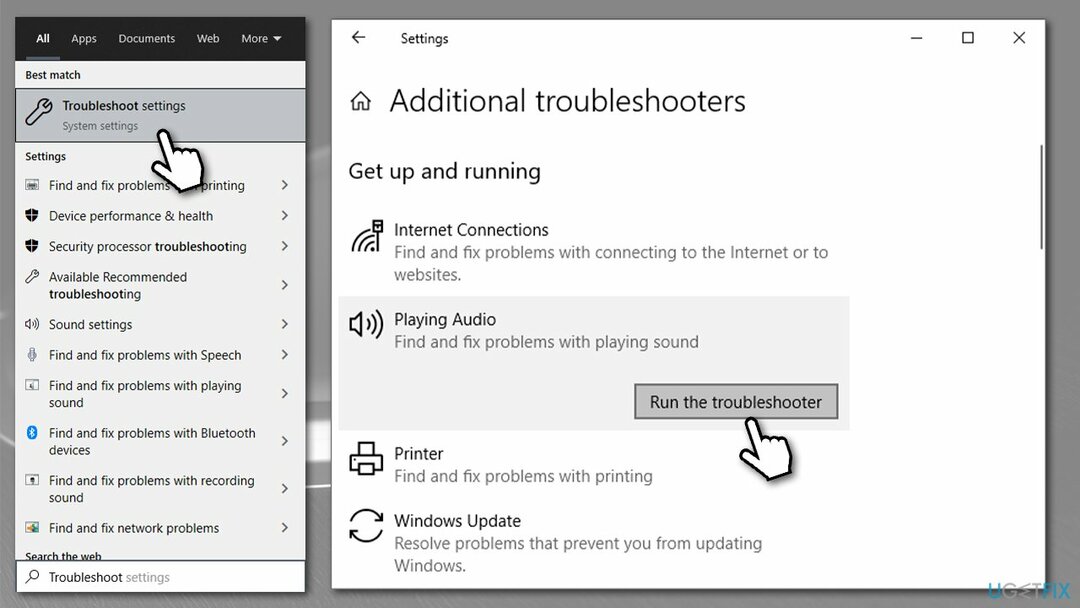
- Primijenite predložene popravke.
Metoda 4. Promijenite frekvenciju zvuka
Za popravak oštećenog sustava morate kupiti licenciranu verziju Reimage Reimage.
- Desnom tipkom miša kliknite na ikona zvučnika na programskoj traci i odaberite Zvuci
- Izaberi Reprodukcija tab
- Kliknite na zvučnike i odaberite Svojstva u donjem desnom kutu
- Ići Napredna tab
- Na padajućem izborniku odaberite 24 bita, 96000 Hz (studio kvaliteta) opcija
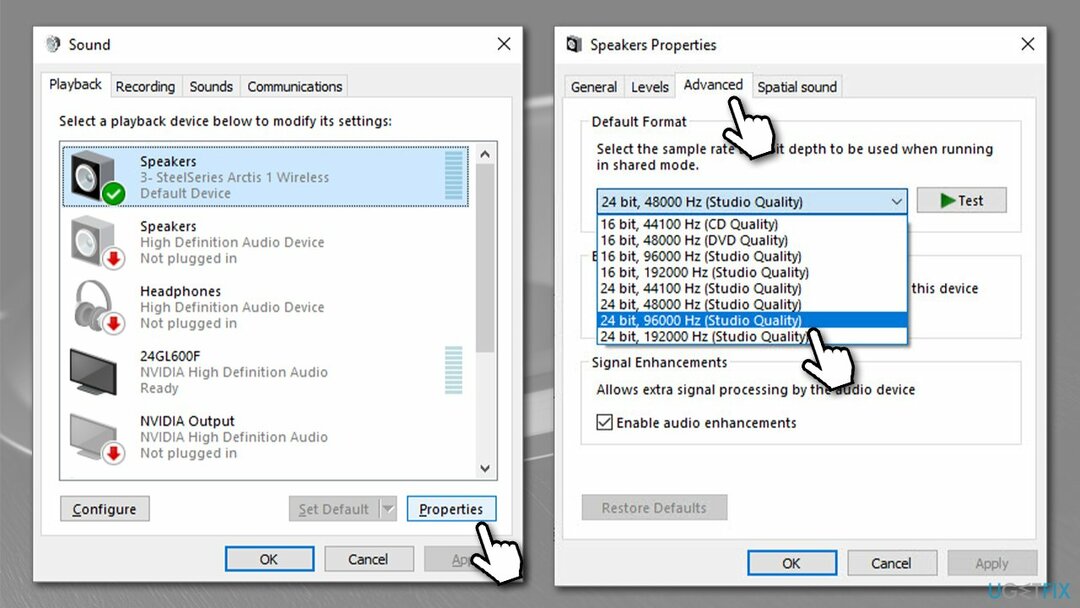
- Klik Prijavite se i U REDU.
Metoda 5. Omogući popunjavanje zvučnika
Za popravak oštećenog sustava morate kupiti licenciranu verziju Reimage Reimage.
- Ići Svojstva zvučnika kao što je objašnjeno u metodi 4
- Izaberi Poboljšanje tab
- Ovdje poništite oznaku okvira Onemogući sve zvučne efekte
- Označite Speaker Fill na dostupnom popisu
- Klik Prijavite se i U REDU.
Metoda 6. Vratite najnovija ažuriranja sustava Windows
Za popravak oštećenog sustava morate kupiti licenciranu verziju Reimage Reimage.
Ako ništa gore ne radi za vas i vaš surround zvuk prestane raditi nakon najnovijeg ažuriranja sustava Windows, možete vratiti najnovije ažurirati, a zatim ga pauzirati na sedam dana (imajte na umu da je ovaj korak relativno rizičan, pogotovo ako biste deinstalirali sigurnost nadopune):
Napomena: ova metoda vam možda neće biti dostupna ako ste izbrisali datoteke ažuriranja sustava Windows sa svog računala
- Tip Upravljačka ploča u Windows pretraživanju i pritisnite Unesi
- Ići Programi > Deinstaliraj program
- Izaberi Pregledajte instalirana ažuriranja na lijevo
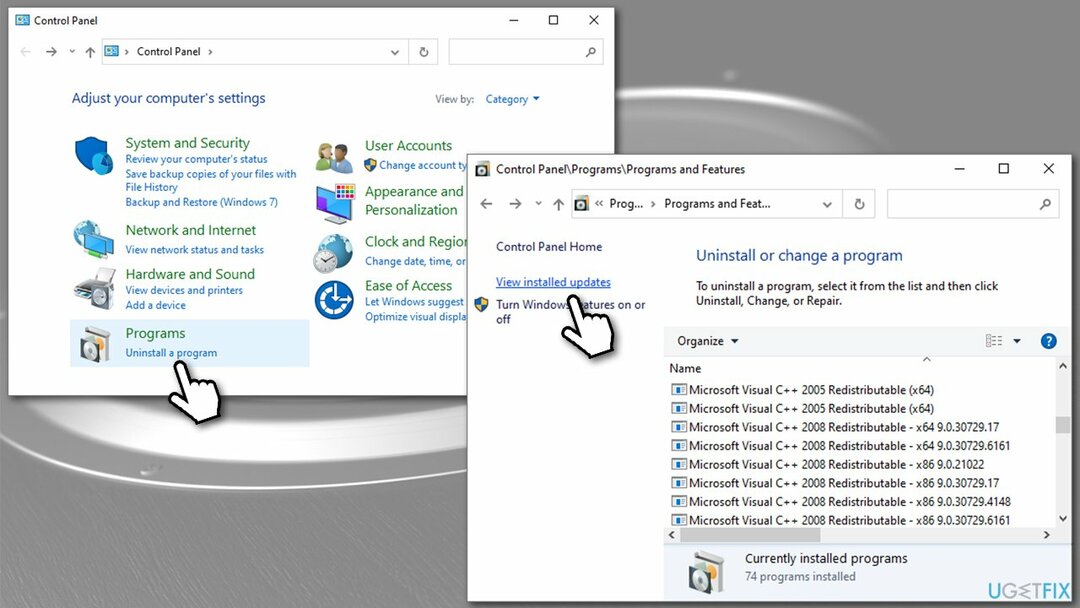
- Kliknite na Instalirano na stupac da sortirate ažuriranja po datumu i pomaknite se do Microsoft Windows odjeljak
- Desnom tipkom miša kliknite ažuriranja zbog kojih je vaš 5.1 surround zvuk prestao raditi i odaberite Deinstaliraj
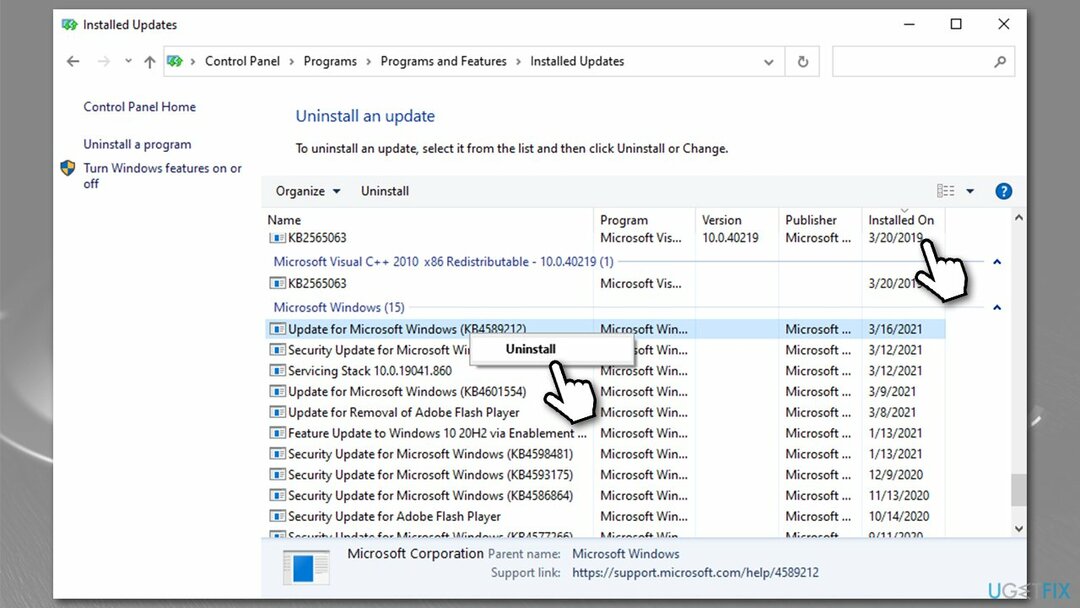
- Kada završite, upišite Ažuriranja u Windows pretraživanje, pritisnite Enter
- Ovdje kliknite na Pauzirajte ažuriranja na 7 dana
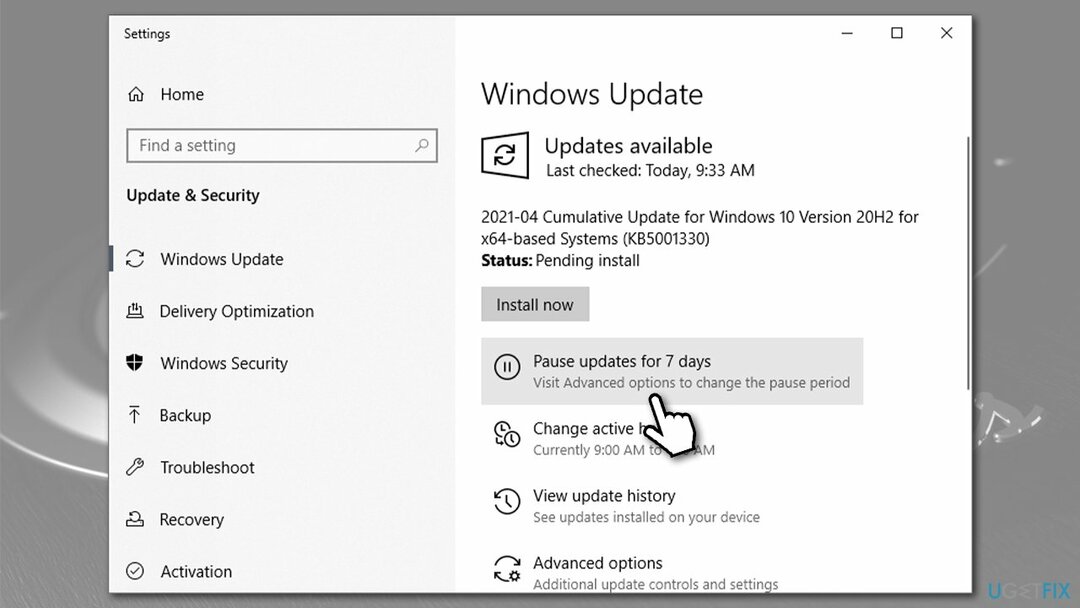
- Ponovno pokrenite vaše računalo.
Automatski popravite svoje greške
Tim ugetfix.com pokušava dati sve od sebe kako bi pomogao korisnicima da pronađu najbolja rješenja za uklanjanje svojih pogrešaka. Ako se ne želite boriti s tehnikama ručnih popravaka, upotrijebite automatski softver. Svi preporučeni proizvodi testirani su i odobreni od strane naših stručnjaka. Alati koje možete koristiti za ispravljanje pogreške navedeni su u nastavku:
Ponuda
Učini to sada!
Preuzmite popravakSreća
Jamčiti
Učini to sada!
Preuzmite popravakSreća
Jamčiti
Ako niste uspjeli ispraviti pogrešku pomoću Reimagea, obratite se našem timu za podršku za pomoć. Molimo vas da nam kažete sve detalje za koje mislite da bismo trebali znati o vašem problemu.
Ovaj patentirani proces popravka koristi bazu podataka od 25 milijuna komponenti koje mogu zamijeniti bilo koju oštećenu ili nedostajuću datoteku na računalu korisnika.
Za popravak oštećenog sustava morate kupiti licenciranu verziju Reimage alat za uklanjanje zlonamjernog softvera.

VPN je ključan kada je u pitanju privatnost korisnika. Mrežne alate za praćenje kao što su kolačići ne mogu koristiti samo platforme društvenih medija i druge web stranice, već i vaš davatelj internetskih usluga i vlada. Čak i ako primijenite najsigurnije postavke putem web-preglednika, još uvijek možete biti praćeni putem aplikacija koje su povezane s internetom. Osim toga, preglednici usmjereni na privatnost kao što je Tor nisu optimalan izbor zbog smanjene brzine veze. Najbolje rješenje za vašu konačnu privatnost je Privatni pristup internetu – budite anonimni i sigurni na mreži.
Softver za oporavak podataka jedna je od opcija koja bi vam mogla pomoći oporaviti svoje datoteke. Nakon što izbrišete datoteku, ona ne nestaje u zraku – ostaje na vašem sustavu sve dok se na njoj ne upišu novi podaci. Data Recovery Pro je softver za oporavak koji traži radne kopije izbrisanih datoteka na vašem tvrdom disku. Korištenjem alata možete spriječiti gubitak vrijednih dokumenata, školskih radova, osobnih slika i drugih važnih datoteka.